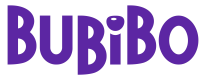Правила розрахунку заробітної плати
Створіть правила розрахунку заробітної плати, для автоматичного обчислення винагороди співробітникам на основі наданих ними послуг та продажів.
Якщо винагорода співробітників залежить від наданих співробітником послуг та товарів, ви можете створити провило розрахунку ЗП за яким система розраховуватиме розмір нарахування заробітної плати співробітника.
Доступ до налаштування правила розрахунку заробітної плати надається ролям "Власник" та "Адміністратор" автоматично. Щоб надати доступ іншим ролям, перейдіть у налаштування та відкрийте сторінку "Ролі та права" розділу "Фінанси".
Створення правила розрахунку ЗП
- У Налаштуваннях перейдіть у розділ "Заробітна плата", оберіть підрозділ "Правила розрахунку заробітної плати" та клікніть на опцію "Додати правило".
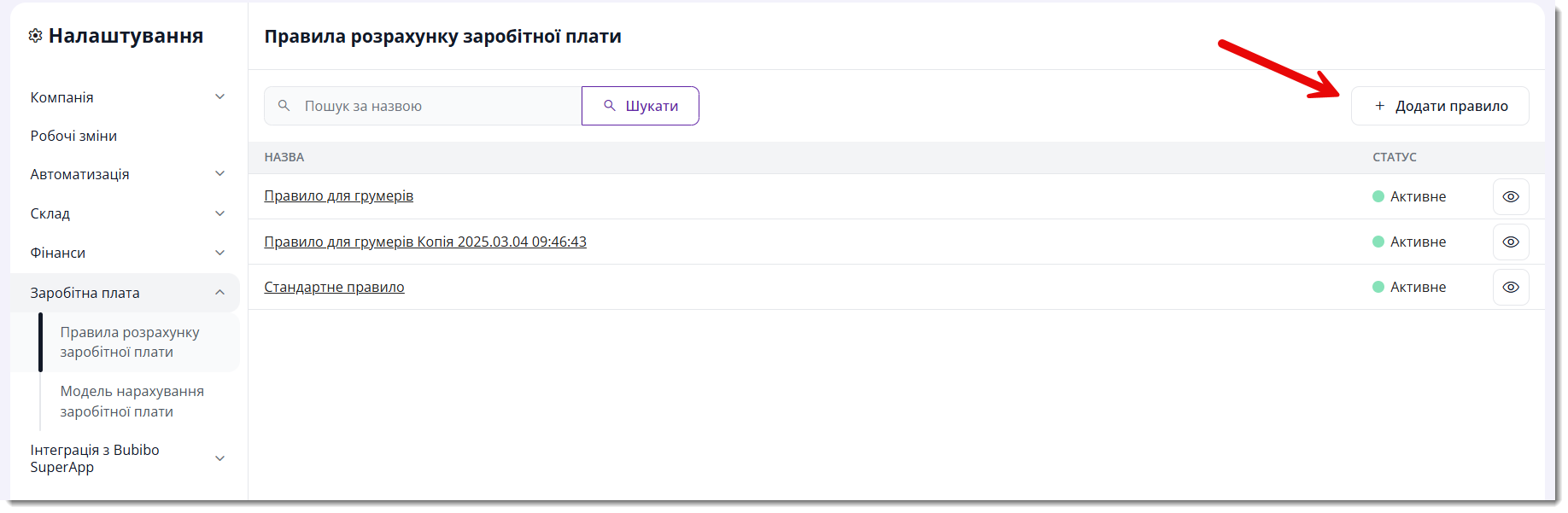
- Заповніть правило:
(1) Створіть назву правила. Назва правила повинна бути унікільною.
(2) Оберіть чи враховуватиметься персональні знижки та знижки на товар чи послугу при розрахунку зарплати співробітнику. Врахування знижок потрібно налаштувати окремо на товари і на послуги. Якщо обрана опція "Так" для послуг - усі надані послуги за цим правилом співробітнику розрахуються від суми після знижки. Якщо обрана опція "Ні" для послуг - усі надані послуги за цим правилом співробітнику розрахуються від суми без знижки.
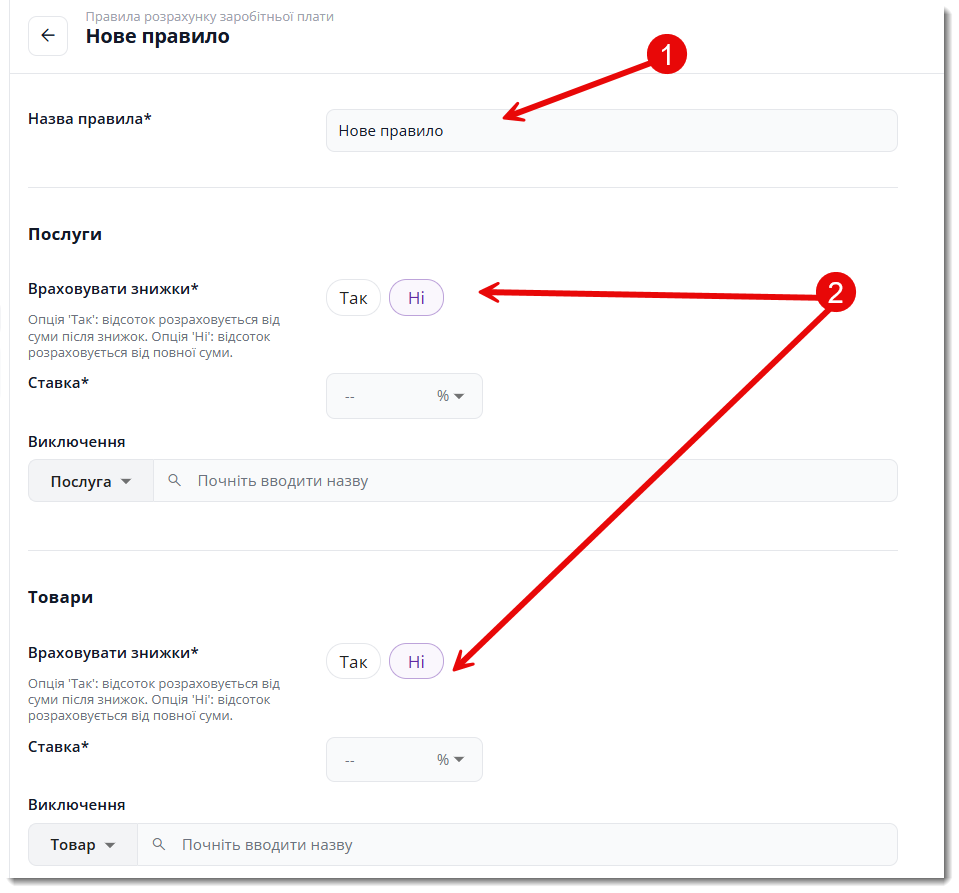
Знижка враховується сумарно по персональній знижці клієнта та знижці на послугу. Детальніше про додавання знижок читайте у розділі ведення прийому та ведення продажу
- Встановіть ставку окремо на послуги та на товари.
Якщо співробітники отримують стандартну ставку у гривні або у відсотках, встановіть суму ставки.
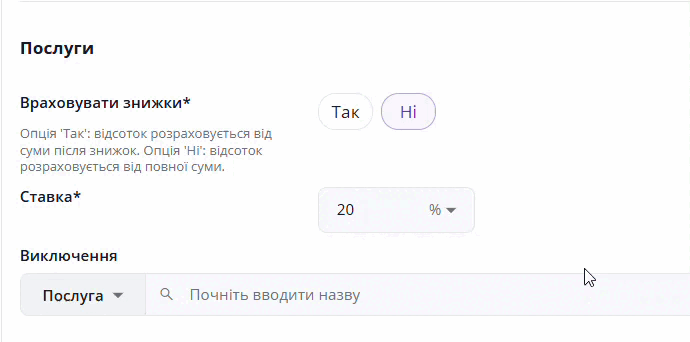
- Якщо співробітники отримують різні ставки залежно від наданих послуг чи проданих товарів, встановіть виключення для послуг чи товарів.
Як виключення, ви можете встановити ставку у відсотку чи гривні або на окремі послуги, або на розділ чи підрозділ. При встановленні винятку на розділ, усі послуги розділу розраховуватимуться за встановленою ставкою. При встановленні винятку на підрозділ, усі послуги підрозділу розраховуватимуться за встановленою ставкою підрозділу.
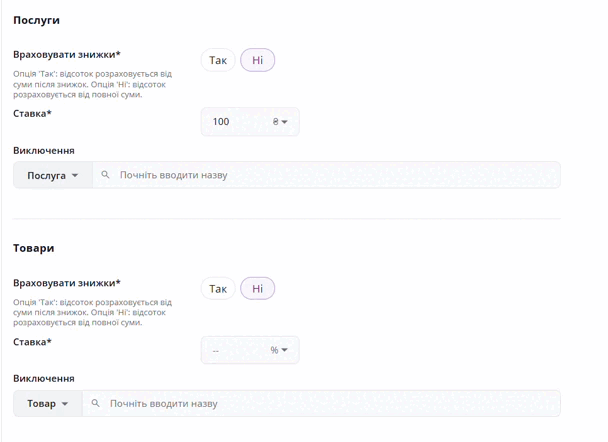
Якщо на одна і та ж послуга або товар підпідає під декілька виключень, пріоритетність надається за схемою:Пріоритетність для послуг: Послуга > Підрозділ > Розділ > Послуги загалом
Пріоритетність для товарів: Товар > Категорія > Товари загалом
Якщо у розділ чи підрозділ, що додані у виключення, додадуться нові послуги, нові послуги будуть враховані при розрахунку ЗП.
- Переконайтесь, що усі основні поля запоснено, та клікність на кнопку збереження правила.
Копіювання правила
Якщо вам потрібно створити нове правило, яке відрізняється від вже створеного правила декількома налаштуваннями, ви можете скористатись опцією попіювання такого правила.
Перейдіть у список правил та оберіть необхідне. Клікніть на кнопку із трьома крапками та оберіть "Копіювати". Підтвердіть намір копіювання правила. Правило скопійоване.
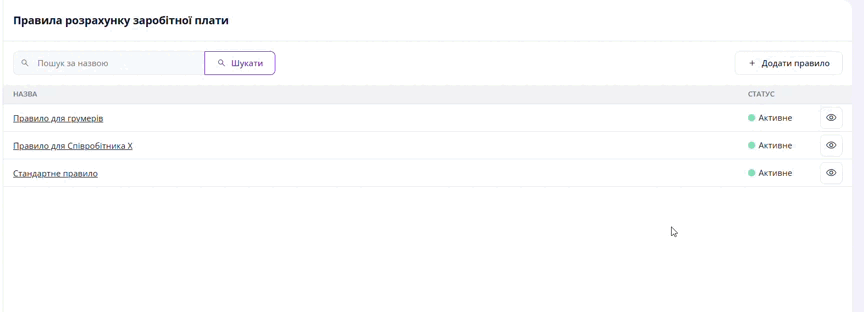
Редагування правила
Ви можете відредагувати правило. Перейдіть у список правил та оберіть необхідне. Клікніть на кнопку із трьома крапками та оберіть "Редагувати".

Збережіть зміни.
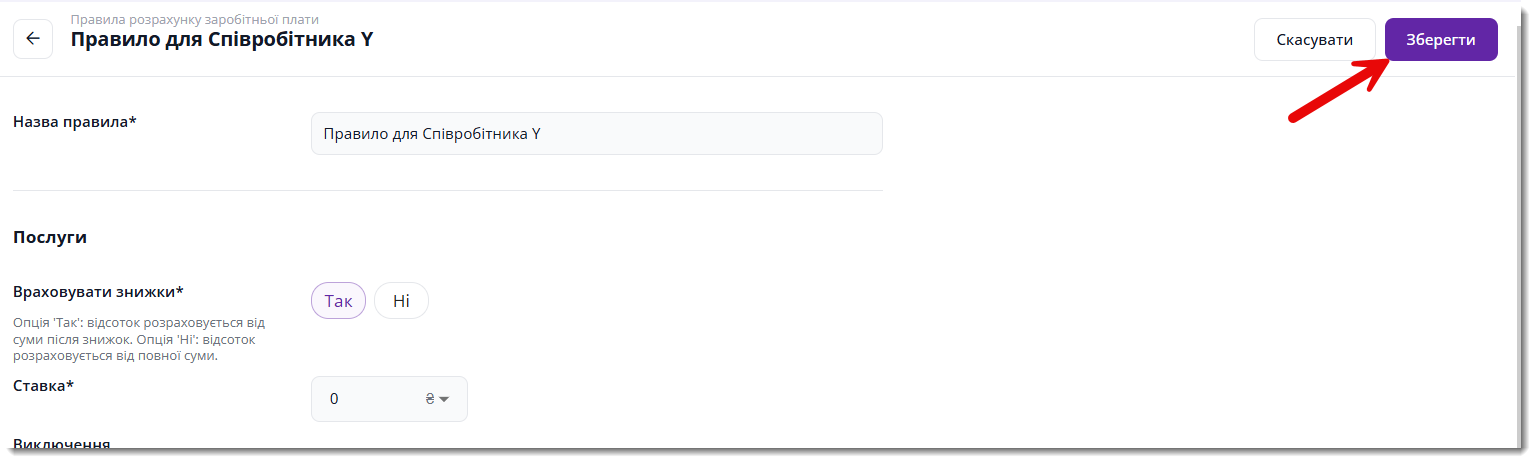
До редагування доступні лише ті правила, що не встановлені у моделях нарахування ЗП. Докладніше про це читайте у розділі модель нарахування ЗП.
Архівація та активація правила
Щоб при створенні моделі нарахування правило не відображалось у списку доступних, таке правило потрібно архівувати.
Перейдіть у список правил та оберіть необхідне. Клікніть на кнопку із трьома крапками, оберіть "Архівувати" та підтвердьте намір архівувати правило. Правило архівовано.

Для активації архівованого правила, клікніть на кнопку із трьома крапками, оберіть "Активувати" та підтвердьте намір. Правило активовано.

Updated 10 months ago